Cet article a été rédigé avec la collaboration de nos éditeurs(trices) et chercheurs(euses) qualifiés(es) pour garantir l'exactitude et l'exhaustivité du contenu.
L'équipe de gestion du contenu de wikiHow examine soigneusement le travail de l'équipe éditoriale afin de s'assurer que chaque article est en conformité avec nos standards de haute qualité.
Cet article a été consulté 11 204 fois.
Nouveau dossier.exe fait partir des plus dangereux virus qui cachent des fichiers sur des clés USB et désactivent les fonctionnalités telles que les options des dossiers, Regedit et le gestionnaire des tâches Windows. Il crée un double de vos dossiers originaux en des fichiers exécutables et occupe jusqu’à 50 % de votre espace de stockage. Le virus présente également d’autres effets secondaires néfastes qui peuvent amener votre ordinateur à devenir très lent et moins productif.
Étapes
Supprimer manuellement le virus Nouveau dossier.exe
-
1Ouvrez l’invite de commandes. Allez dans le menu Démarrer et tapez cmd dans la barre de recherche. Faites un clic droit sur le programme et sélectionnez Exécuter en tant qu’administrateur. Cette action fera apparaitre une fenêtre noire.
-
2Entrez ces commandes l’une après l’autre. Elles supprimeront les stades préliminaires du virus[1] .
taskkill /f /t /im Nouveau dossier.exetaskkill /f /t /im SCVVHSOT.exetaskkill /f /t /im SCVHSOT.exetaskkill /f /t /im scvhosts.exetaskkill /f /t /im hinhem.scrtaskkill /f /t /im blastclnnn.exe
-
3Ouvrez Regedit et le gestionnaire des tâches. Étant donné que l’un des rôles du virus Nouveau dossier.exe consiste à désactiver Regedit et le gestionnaire des tâches, vous devriez les ouvrir après avoir supprimé le virus. Pour ce faire, entrez ces commandes l’une après l’autre[2] .
reg add HKLM\Software\Microsoft\Windows\CurrentVersion\Policies\System /v DisableTaskMgr /t REG_DWORD /d 0 /freg add HKCU\Software\Microsoft\Windows\CurrentVersion\Policies\System /v DisableTaskMgr /t REG_DWORD /d 0 /freg add HKLM\Software\Microsoft\Windows\CurrentVersion\Policies\System /v DisableRegistryTools /t REG_DWORD /d 0 /reg add HKCU\Software\Microsoft\Windows\CurrentVersion\Policies\System /v DisableRegistryTools /t REG_DWORD /d 0 /f
-
4Activez l’option d’affichage des fichiers cachés. Pour ce faire, allez dans le menu Démarrer et sélectionnez Panneau de configuration. À ce niveau, cliquez sur Apparence et personnalisation, puis sur Options des dossiers. Sélectionnez l’onglet Affichage, allez dans la section Paramètres avancés et cochez l’option Afficher les fichiers, dossiers et lecteurs cachés. Cliquez ensuite sur OK.
-
5Supprimez ces fichiers l’un après l’autre. Cette action supprimera le reste du virus[3] .
C:\WINDOWS\SCVVHSOT.exeC:\WINDOWS\SCVHSOT.exeC:\WINDOWS\hinhem.scrC:\WINDOWS\system32\SCVHSOT.exeC:\WINDOWS\system32\blastclnnn.exeC:\WINDOWS\system32\autorun.iniC:\Documents and Settings\All Users\Documents\SCVHSOT.exe
Publicité
Utiliser Newfolder Removal Tool
-
1Recherchez et téléchargez Newfolder Removal Tool. Si vous n’arrivez pas à supprimer manuellement le virus, il existe plusieurs outils gratuits que vous pouvez utiliser à cet effet. Newfolder Removal Tool est le logiciel le plus recommandé parce qu’il est gratuit, facile à télécharger et efficace. Pour le télécharger, rendez-vous simplement sur http://www.new-folder-virus.com et cliquez sur le lien de téléchargement.
-
2Exécutez l’outil. L’analyse complète ne prendra qu’entre 10 à 30 minutes. Le logiciel vous affichera tous les fichiers qui ont été infectés par le virus. Cliquez ensuite sur Suivant pour les supprimer.
-
3Corrigez votre registre. Les logiciels malveillants et les virus affectent votre registre et vous pouvez réparer cela en suivant les méthodes décrites dans l’article wikiHow comment réparer les erreurs de registre sous Windows 7.Publicité
Avertissements
- Le fait d’apporter des modifications au registre peut entrainer de graves problèmes à votre ordinateur si vous n’êtes pas prudent.
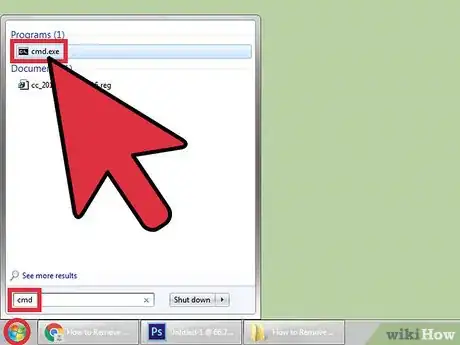
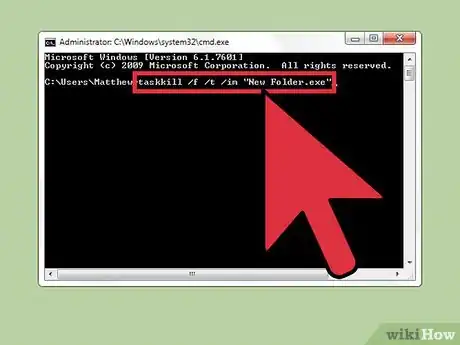
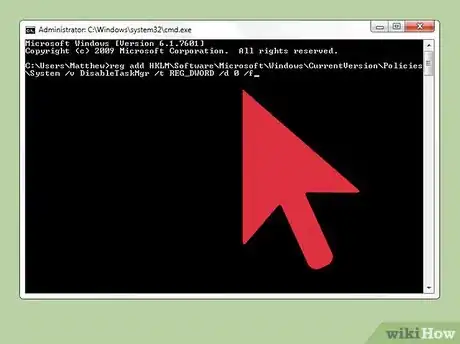


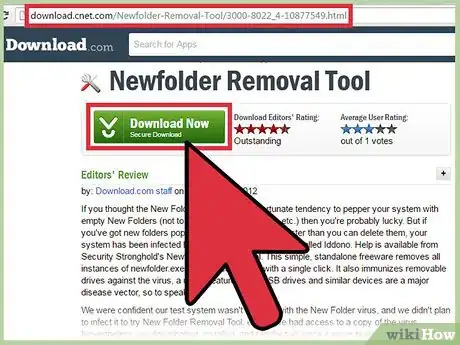
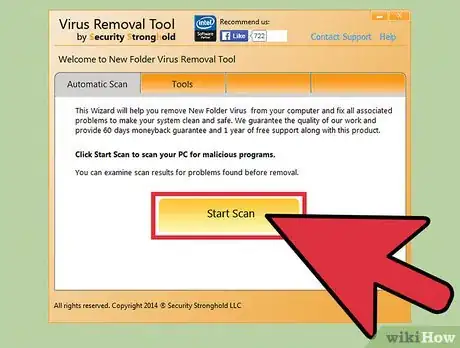
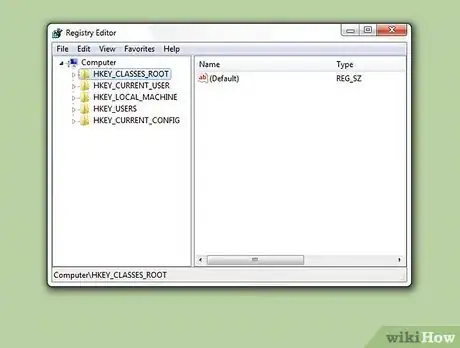
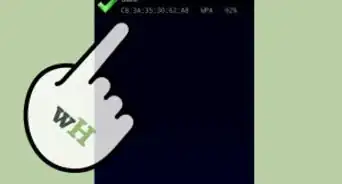
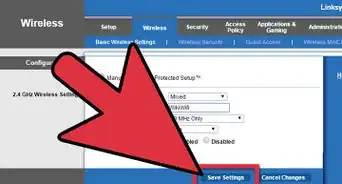
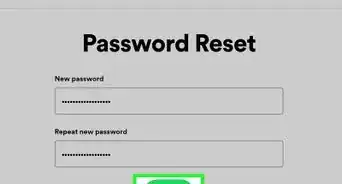
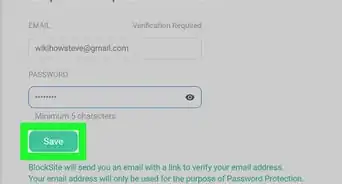
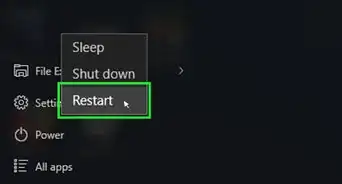
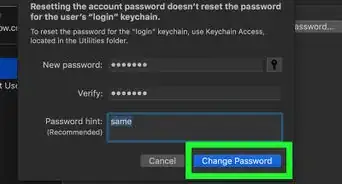
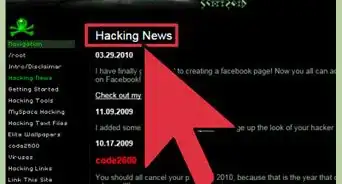

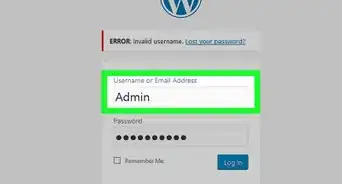
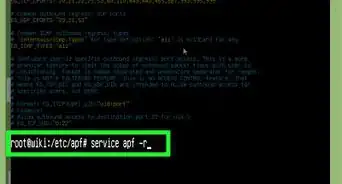
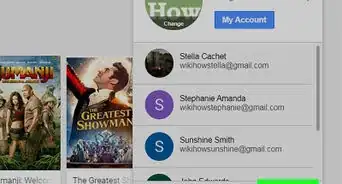
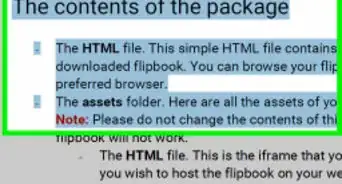
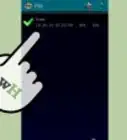
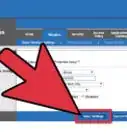
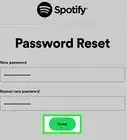
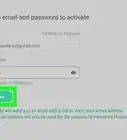

L'équipe de gestion du contenu de wikiHow examine soigneusement le travail de l'équipe éditoriale afin de s'assurer que chaque article est en conformité avec nos standards de haute qualité. Cet article a été consulté 11 204 fois.